
Ať už sdílíte svůj dokument nebo při práci na něm sám, může neúmyslné úpravy stát. Naštěstí, Google dokumenty vám jednoduchý způsob, jak se vyhnout chybná úhozů, náhodnému vymazání a další nezamýšlené úpravy s režimu pouze pro zobrazení.
Použít Mód zobrazení při práci Alone
Pokud předložení dokumentu k ostatním, nebo prostě si jej sami, můžete vstoupit do režimu prohlížení snadno. Tím se dokument neměnné a menu se kondenzuje.
V pravém horním rohu panelu dokumentu, klepněte na šipku rozevíracího seznamu vedle střihu (nebo na ikonu tužky) a vyberte možnost „Zobrazení“. Můžete také přejít na Zobrazit & gt; Mode v menu a zvolte „Zobrazení“.
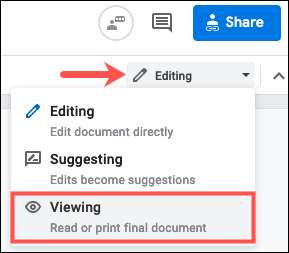
Budete okamžitě vidět, že jste změnili režimy s krátké „kterou si prohlížíte“ zpráva v dolní části. Budete také všimnout, kompaktní menu s jen několika možnostmi, jako vidět počet slov nebo náhledu tisku.

To zabrání provádět jakékoliv změny dokumentu.
Po dokončení používání tohoto režimu, klepněte na ikonu oka rozevírací pole a vyberte „Úpravy“. Případně můžete jít do View & gt; Mode v menu a zvolte „Úpravy“.
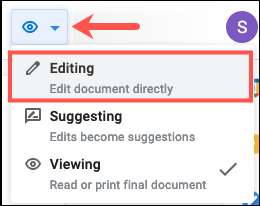
Použití Mód zobrazení při sdílení
Když sdílíte dokument Google, můžete povolit ostatním uživatelům provádět změny. To je ideální, pokud jste spolupracují na dokumentu . Ale pokud chcete s někým sdílíte s mít pouze prohlížení oprávnění a nikoli provádět změny, je to proveditelné, jakož.
Můžete změnit oprávnění ke sdílení na režimu zobrazení pouze v době, kdy budete sdílet dokument nebo později. Navíc si můžete nastavit oprávnění, pokud jste jednoduše sdílet odkaz.
Set Up sdílení jako View-Only
Chcete-li sdílet dokument, klepněte na tlačítko „Sdílet“ v pravém horním rohu. Po zadání osobu, kterou chcete sdílet, klikněte na rozbalovací pole na pravé straně a vyberte možnost „Prohlížeč“.
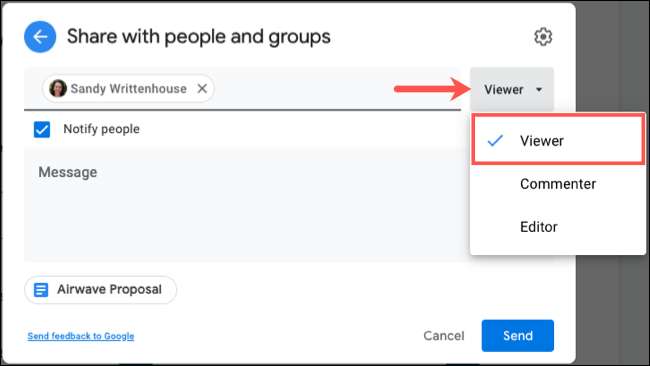
Poté můžete pokračovat sdílet dokument jako obvykle.
Sdílení změna View-Only
Pokud jste již sdíleli dokument, můžete změnit oprávnění k zobrazení pouze po faktu.
Kliknutím na tlačítko „Sdílet“ nahoře. Pak se vpravo od osoby v seznamu, klepněte na rozevírací seznam a vyberte „Prohlížeč“.
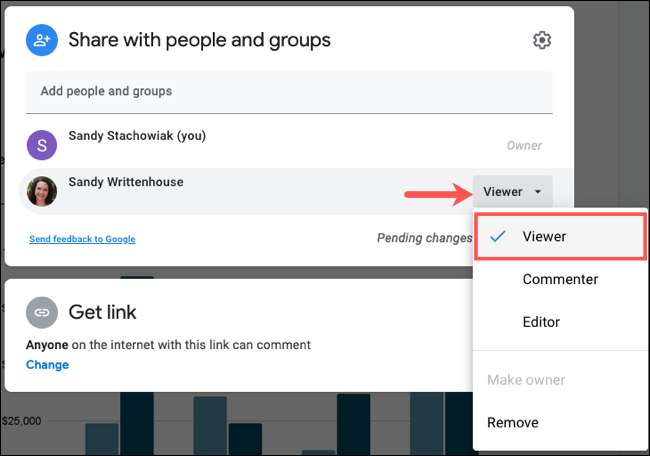
Ujistěte se, že na tlačítko „Save“ pro změnu. Uvidíte zprávu „Čekající změny“ až vy.
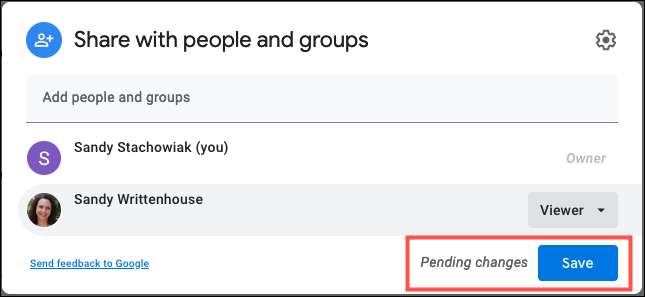
Omezit přístup k Link View-Only
Pokud jste se získá odkaz do dokumentu ji sdílet s ostatními, můžete vytvořit každý, kdo má přístup na odkaz diváka namísto editoru.
Kliknutím na tlačítko „Sdílet“ nahoře. Poté klepněte na tlačítko „Změna“ v odkaze části dostat do pop-up okna.
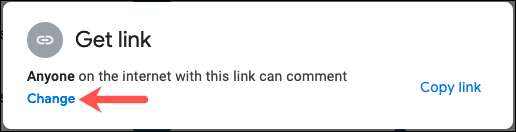
Na pravé straně klikněte na drop-down Editor šipku a vyberte „Prohlížeč“.
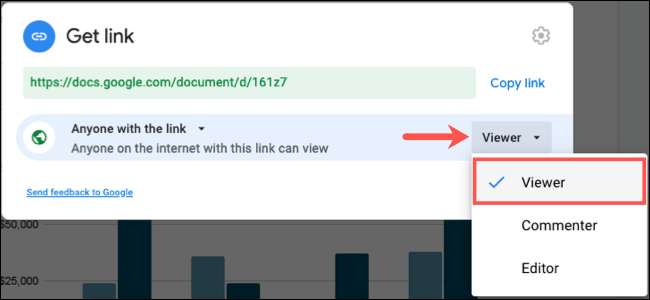
Klikněte na „Hotovo“ pro uložení změn.
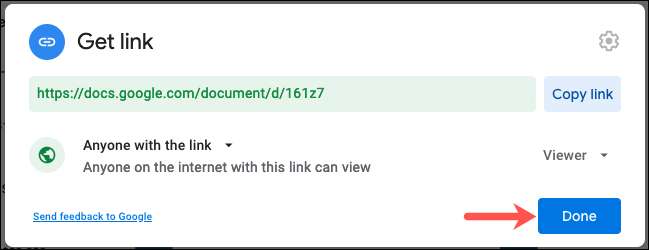
Chcete-li chránit svůj dokument před nechtěnými úpravami, pouze pro zobrazení je způsob, jak jít. Ať už pro sebe nebo ostatní sdílíte s, nezapomeňte režim prohlížení v Google Docs. Pokud jste novým do aplikace, podívejte se průvodce naší začátečníka do Dokumentů Google Pro další tipy.
PŘÍBUZNÝ: Průvodce začátečníkem do Dokumentů Google







